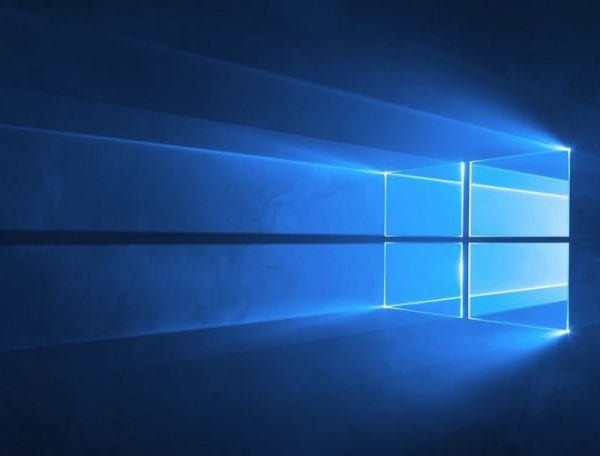
Wenn Sie Änderungen an Ihrem Windows 10-Registrierungseditor vornehmen und nicht zu 100% dessen übernehmen, kann dies katastrophal sein. Wenn Sie den kleinsten Fehler machen, können Sie Schäden verursachen, z. B. das Einfrieren Ihres Computers, ein nicht bootfähiger Computer und zufällige Computerabstürze.
Wenn Sie technisch versiert sind, können Sie alle gewünschten Änderungen vornehmen und die gewünschten Ergebnisse erzielen. Mit dem Registrierungseditor kann man fast sicher sein, dass es nicht abschneidet, es sei denn, es ist Ihnen egal, was mit Ihrem Computer passiert. Wenn Sie Ihren Computer freigeben, beschränken Sie am besten den Zugriff auf den Registrierungseditor.
So blockieren Sie den Zugriff auf den Registrierungs-Editor für ein Standardkonto
Wenn Sie zum ersten Mal auf den Registrierungseditor zugreifen oder nur sehr wenig darüber wissen, lesen Sie am besten zuerst die Grundlagen dazu. Die folgenden Anweisungen sind elementar. Wenn Sie jedoch nur einen einzigen Schritt falsch verstehen, können Sie schwere Schäden am Computer verursachen.
Da das Konto, das Sie ändern, ein Standardkonto ist, müssen Sie es temporär als Administratorkonto einrichten. Vergessen Sie nicht, die Administratorrechte zu entfernen, wenn Sie fertig sind. Geben Sie in der Cortana-Suchleiste regedit ein und klicken Sie auf den Registrierungs-Editor, wenn er angezeigt wird.

Gehen Sie folgendermaßen vor, wenn das Registrierungsfenster geöffnet ist: HKEY_CURRENT_USER> SOFTWARE> Microsoft> Windows> CurrentVersion> Policies> System.

Das Erstellen eines neuen Werts in diesem Systemschlüssel ist erforderlich. Klicken Sie dazu mit der rechten Maustaste auf eine leere Stelle im Systemschlüssel und wählen Sie Neu> DWORD (32-Bit). Benennen Sie den neuen Wert DisableRegistryTools. Sobald es erstellt wurde, doppelklicken Sie darauf, um das Eigenschaftenfeld zu öffnen. Suchen Sie den Wert, ändern Sie ihn in 0 und klicken Sie auf OK.
Sie müssen den Computer nicht neu starten, damit die Änderungen wirksam werden. Verlassen Sie einfach den Registrierungseditor und versuchen Sie, ihn erneut zu öffnen. Es sollte eine Fehlermeldung angezeigt werden, dass die Registrierung vom Administrator deaktiviert wurde.
Um dem Benutzer erneut Zugriff auf die Registrierung zu gewähren, müssen Sie die Eingabeaufforderung verwenden. Denken Sie daran, dass Sie diese Fehlermeldung erhalten, wenn Sie versuchen, die Registrierung so zu öffnen, wie Sie sie beim ersten Mal geöffnet haben. Geben Sie Eingabeaufforderung in die Cortana-Suchleiste ein und klicken Sie auf die Option.
Wenn es geöffnet ist, tippe oder füge den folgenden Befehl ein:
reg add "HKCU \ Software \ Microsoft \ Windows \ CurrentVersion \ Policies \ System" / t Reg_dword / v DisableRegistryTools / f / d 0
Dieser Befehl ändert den Wert wieder auf Null, sodass der Benutzer erneut auf die Registrierung zugreifen kann.
So blockieren Sie den Zugriff auf den Registrierungseditor - Pro- und Enterprise-Windows-Benutzer
Wenn Ihre Windows-Version entweder Pro oder Enterprise ist, können Sie den Zugriff auf den Registrierungs-Editor am besten über den Editor für lokale Gruppenrichtlinien blockieren. Wenn Sie nur Local Group eingeben, wird Cortana die Option trotzdem aufrufen. Sobald es geöffnet ist, gehen Sie zu Benutzerkonfiguration> Administrative Vorlagen> System.

Wenn Sie auf System klicken, sollten eine Reihe von Optionen und eine davon die Option Zugriff auf Registrierungsbearbeitungstools verhindern. Doppelklicken Sie auf diese letzte Option. Das Eigenschaftenfeld sollte sich öffnen.

Vergewissern Sie sich, dass Sie die Option Aktiviert ausgewählt haben und dass unter Deaktivieren die Option Deaktivieren der Regedit-Option deaktiviert ist, die im Hintergrund ausgeführt wird. Es ist wichtig, dass Sie die Einstellung auf "Ja" setzen, da ein weniger erfahrener Benutzer, wenn er nicht geändert wird, eine vorkonfigurierte REG-Datei anwenden kann, indem er sie über die Befehlszeile mit der stillen Option verwendet. Vergessen Sie nicht, auf OK zu klicken. Sobald das Fenster verschwindet, werden die Änderungen sofort umgesetzt.
Fazit
Die Beschwerden, die Sie erhalten, können den Benutzer erhalten, der keine Änderungen in der Registrierung vornehmen kann und viel besser ist, als einen neuen Computer kaufen zu müssen. Die weniger erfahrenen Benutzer denken vielleicht, dass sie wissen, was sie tun, aber die Dinge können kompliziert und schnell werden.

